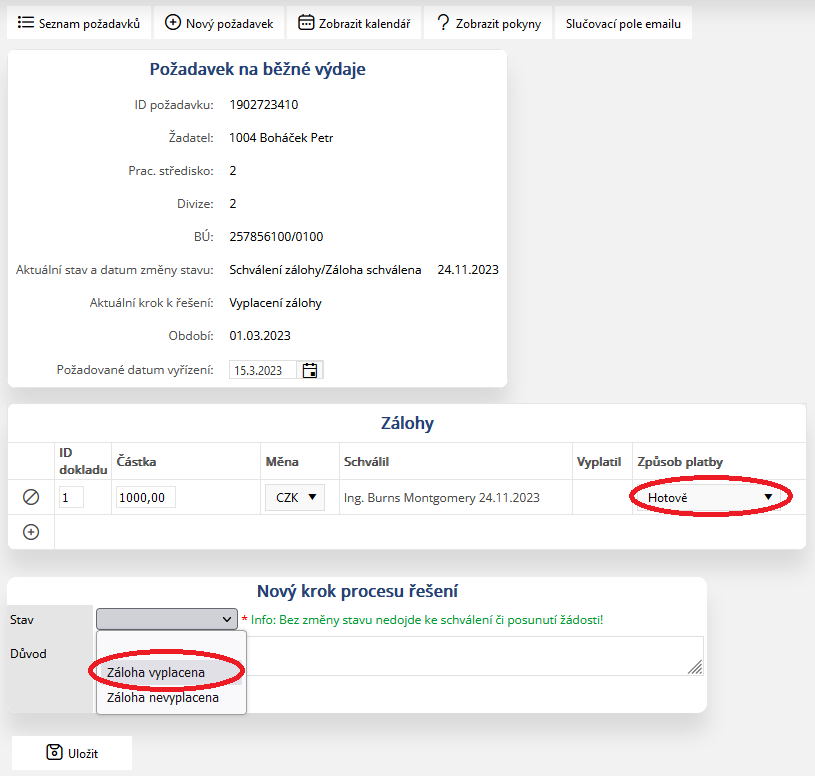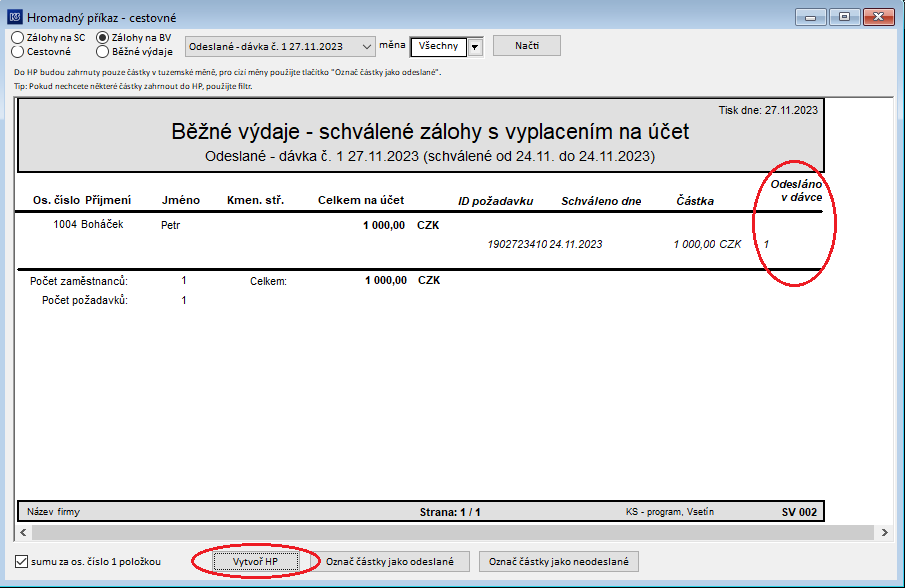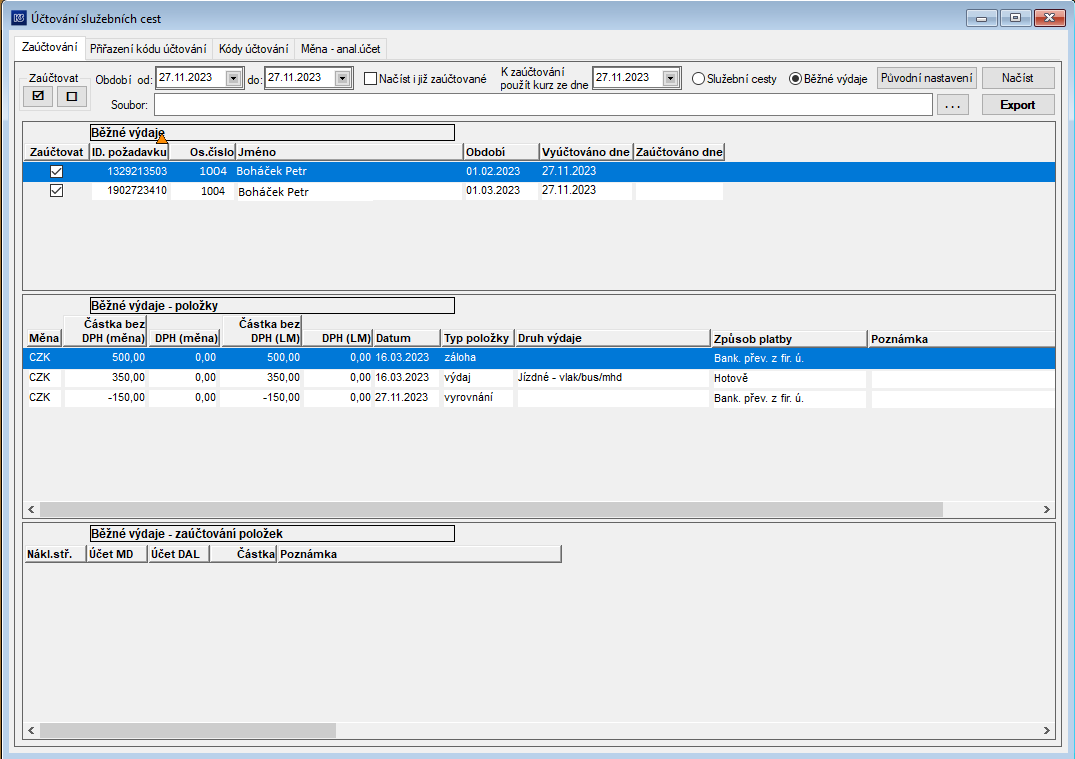Běžné výdaje
Běžné výdaje (BV)
Popis
Tato funkcionalita umožňuje evidovat běžné výdaje zaměstnanců, schvalovat je v rámci workflow a proplatit doplatek na účet zaměstnance nebo ve mzdě. Na běžné výdaje je možno si také žádat o zálohu, vše se děje v rámci požadavku na běžné výdaje. Běžné výdaje je placený modul o jehož zpřístupnění požádejte naše obchodní oddělení.
Běžné výdaje používají číselníky z modulu Služební cesty, Běžné výdaje lze však nově používat i bez modulu Služební cesty.
Zadávat běžné výdaje je možno pouze v KS portále, v desktopové aplikaci je možno editovat již vytvořené požadavky na BV. V desktop aplikaci je řešena kontrola, vyplacení zálohy a doplatku. Vyplacení zálohy či doplatku na účet je možno prostřednictvím agendy Hromadný příkaz (služební cesty).
Kurzy pro určení výše doplatku v Kč pro zaměstnance:
Jednotlivé výdaje v cizí měně se přepočítávají kurzem ke dni platby nebo ke dni vyplacení zálohy. Kurz lze měnit, pokud není přes nastavení workflow skryt. Doplatek je při vygenerování vždy přepočítán na tuzemskou měnu a se způsobem proplacení vždy buď na účet nebo vždy ve mzdě – dle nastavení parametru bv_kod (sk.15).
Kurzy pro zaúčtování:
Kurz pro zaúčtování - ke kterému dni - vybíráte při generování souboru pro účetnictví (viz obrázek u kapitoly Export do účetnictví). Soubor se vždy upravuje dle požadavků zákazníka.
Nastavení v desktopovové aplikaci
- Inicializace workflow (Jednorázová funkce 133) - kliknout na tlačítko Běžné výdaje. Uživatel je dotázán na pracovní místo pokladní a účetní.
- Mzdová položka pro spoluúčastníky - založit evidenční mzdovou položku s číslem 70, na kterou se budou generovat dny dle tabulky Zaměstnanci spoluúčastnící se na obědě. Tuto mzdovou položku lze tedy následně zahrnout do pojmu "Dny krátící stravování", pokud používáte výpočet stravenek přes parametr 'stravov_vypoc' (a nepočítá vám nárok na stravenky docházka).
- bv_kod (sk.15) - nastavit rozšiřující parametr, pokud se má doplatek vyplácet ve mzdě (a ne na účet).
Nastavení v KS portálu
- Práva - nastavit zaměstnancům právo - Nastavení/Role-akce/Zaměstnanec/Požadavky/Běžné výdaje.
- Donastavit workflow přes Nastavení/Nastavení Workflow/Běžné výdaje, lze například úplně skrýt část "Zaměstnanci spoluúčastnící se na obědě" přes vlastnost Obedy.Mode=Hidden.
Kroky workflow
Workflow sestává ze 7 kroků. V případě, že se nežádá o zálohu, projde požadavek 4 kroky.
Workflow akce
- exe:zal_schval – zapíše aktuální datum a řešitele do kolonky Schválil v části Zálohy
- exe:zal_smaz – smaže zálohy, pokud existují
- exe:zal_vypl - zapíše aktuální datum a řešitele do kolonky Vyplatil v části Zálohy
- exe:prepocti – vypočítá a vygeneruje doplatek v tuzemské měně a také mzdovou položku 70 s počtem dní do tabulky odmeny pro každého zaměstnance uvedeného v části Zaměstnanci účastnící se na obědě. Doplatek se generuje se způsobem proplacení na účet, pokud není nastaven rozšiřující parametr bv_kod (sk.15) - pokud je nastaven, generuje se způsobem proplacení ve mzdě.
- exe:vdj_schval - zapíše aktuální datum a řešitele do kolonky Schválil k jednotlivým výdajům (neviditelné pole, schválení je vidět v procesu řešení)
- exe: dopl_schval - zapíše aktuální datum a řešitele do kolonky Schválil v části Doplatek
- exe:dopl_vyplacen - zapíše aktuální datum a řešitele do kolonky Vyplatil v části Doplatek
1. krok - Vytvoření
Požadavek vytváří ten, kdo žádá o proplacení výdajů. Postup je stejný jako u jiných typů požadavků, tj. na stránce Požadavky kliknout na tlačítko + Vložit nový a vybrat Běžné výdaje.
Pole období se předvyplní aktuálním mzdovým obdobím. Pokud si žádáte o zálohu na výdaje v následujícím období, upravte měsíc.
- A) Pokud si žádám o zálohu, přidám tlačítkem + řádek do záloh a vyberu stav Zažádáno o zálohu a dám uložit.
- B) Pokud nežádám o zálohu a chci zadat výdaje, přidám řádky do části Výdaje. Volitelně mohu zadat zaměstnance, kteří se spoluúčastnili na "obědě".
Nakonec vyberu stav Výdaje zadány a dám uložit.
2. krok – Schválení zálohy
Schválení zálohy provádí nadřízený změnou stavu na Záloha schválena.
3. krok – Vyplacení zálohy
- A) Pokud je záloha vyplacena v hotovosti, může pokladní zadat vyplacení zálohy změnou stavu na Záloha vyplacena. Datum vyplacení a jméno nastaví systém sám až při uložení.
- B) Pokud má být záloha vyplacena na účet zaměstnance, pokladní si otevře (v desktop aplikaci) Služební cesty/Hromadný příkaz, zatrhne volbu Zálohy na BV a dá načíst. Do sestavy se načtou všechny schválené zálohy s nevyplněným způsobem platby nebo se způsobem platby Bank. přev. z fir. ú.. Přes Hromadný příkaz lze odesílat pouze částky v tuzemské měně!
Poté stiskne tlačítko Vytvořit HP, čímž se otevře okno hromadného příkazu používaného pro mzdy, kam se částky po stisknutí tlačítka Načti načtou. Ještě před otevřením Hromadného příkazu jsou částky označeny jako odeslané a požadavkům je změněn workflow stav na Záloha vyplacena - pokud je nadefinován workflow stav se systémovým názvem zalvypl. Označení částek jako odeslaných lze vrátit zpět tlačítkem Označ částky jako neodeslané, workflow stav však zůstane Záloha vyplacena.
4. krok – Zadání výdajů
Řádky do části výdaje se přidávají tlačítkem +. Vyplní se všechny povinné údaje, naskenované doklady je možno přidat tlačítkem Vybrat ve sloupci doklady. Volitelně je možno do části Zaměstnanci spoluúčastnící se na obědě zadat zaměstnance, kteří se spoluúčastnili na "obědě", který zadavatel platil a který uvedl v části Výdaje. Nakonec se vybere stav Výdaje zadány a uloží se.
5. krok – Schválení výdajů
Nadřízený vybere stav Výdaje schváleny pro schválení, nebo Vráceno k doplnění pro vrácení požadavku žadateli (do pole důvod vyplní, proč vrací požadavek žadateli).
6. krok – Kontrola účtárnou (zadání DPH)
Tento krok je možno dělat jak v desktopové aplikaci prostřednictvím agendy Služební cesty/Běžné výdaje, tak i v portálu, ale možnost zadat kód DPH je pouze v desktopové aplikaci, nikoliv v portálu. Účetní zkontroluje zadané údaje, případně je opraví, případně zadá kódy DPH a změní stav na Zkontrolováno účtárnou nebo Vráceno k doplnění, čímž vrátí požadavek žadateli.
7. krok – Vyplacení
Pokladní si otevře v desktop aplikaci agendu Služební cesty/Hromadný příkaz, zatrhne volbu Běžné výdaje a dá načíst. Do sestavy se načtou všechny schválené doplatky se způsobem vyplacení Bank. přev. z fir. ú..
Poté stiskne tlačítko Vytvořit HP, čímž se otevře okno hromadného příkazu (používaného i pro mzdy), kam se částky po stisknutí tlačítka Vytvořit načtou.
Pokud se zobrazí hlášení, že je třeba některé částky vyloučit, aby byla částka na účet kladná, použije účetní tlačítko Vyloučit, čímž se řádek vyloučí z aktuální dávky (načte se do další dávky).
Při kliknutí na Vytvoř HP jsou ještě před otevřením Hromadného příkazu částky označeny jako odeslané a požadavkům je změněn workflow stav na Vypořádáno - ovšem jen v případě, že je nadefinován workflow stav se systémovým názvem vyplaceno. Označení částek jako odeslaných lze vrátit zpět tlačítkem Označ částky jako neodeslané, workflow stav však zůstane Vypořádáno.
Export do účetnictví
Export do účetnictví se provádí v desktop v agendě Služební cesty/Zaúčtování, zde je třeba zatrhnout volbu Běžné výdaje. Agenda aktuálně načítá pouze běžné výdaje s vyplaceným doplatkem! (tedy v případě vyplacení ve mzdě až po výpočtu mezd). Před prvním použitím je potřeba ke každému druhu výdaje přiřadit kód účtování na záložce 2 a 3. Jeden kód účtování může být přiřazen více druhům výdajů. Případné úpravy formátu souboru je potřeba dohodnout s tvůrci aplikace.
Sestava
DB: workfl_..., vdj_obedy, vdj_polozky
select HL.os_cislo, HL.id_poz, HL.typ, BO.prijmeni, BO.jmeno, BO.titul, BO.titul_za, BO.obdobi, BO.datum, BO.zapsal, POL.typ, POL.druh, POL.pozn, POL.castka, POL.mena, POL.pl, POL.str, POL.kurz, POL.ucto_kurz, POL.nakl_tuz, POL.datum, POL.schv_dne, POL.schv_osc, OBE.radek, OBE.ext_jmeno from workfl_hl HL left outer join vdj_polozky POL on HL.id_poz = POL.id_poz, workfl_body BO left outer join vdj_obedy OBE on BO.id_poz = OBE.id_poz where HL.typ = 'vydaje' and HL.id_poz = BO.id_poz;
- hd71713